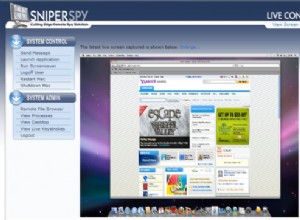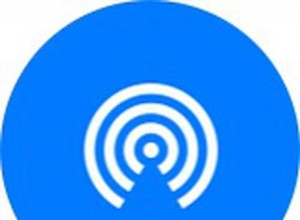بعد أن أمضيت بعض الوقت مع iPhone XS و XS Max و XR خلال الأسبوع الماضي ، لدي تقدير جديد لنظام iOS 12 وأتطلع إلى iOS 13 الذي تم الإعلان عنه للتو. يعد نظام التشغيل بديهيًا وجذابًا وسهل الاستخدام للغاية ولكنه يحتوي على بعض المراوغات. الأول هو عندما تهتز رموز سطح المكتب ولا يبدو أنها ستتوقف.

عند البحث عن كيفية إصلاح هذه الرموز ، رأيت عدد المستخدمين الآخرين الذين يعانون من نفس الشيء. دفع هذا هذا البرنامج التعليمي.

اهتزاز رموز iPhone
هناك سببان وراء اهتزاز أيقونات iPhone. الأول هو أنك في وضع تعديل الشاشة الرئيسية والثاني هو خطأ داخل iOS. كان الخطأ موجودًا على ما يبدو من iOS 6 وما بعده وهو أقل شيوعًا من الوقوع في وضع التحرير ولكنه شيء لا يزال يحدث أحيانًا في iOS 12.
الأكثر شيوعًا هو وضع تحرير الشاشة الرئيسية. من المفترض أن ترى علامة "X" سوداء صغيرة في أعلى يسار كل رمز. يخبرك هذا ما إذا كنت في هذا الوضع أم لا. إذا رأيت علامة "X" الصغيرة بجوار كل رمز سطح مكتب ، فأنت في وضع التحرير. إذا لم تفعل ذلك ، فهذا خطأ داخل iOS.
لحسن الحظ ، عندما رأيته على أجهزة iPhone المستعارة ، كان وضع التحرير لكنني سأوضح لك كيفية إصلاح الخطأ.
وضع تحرير الشاشة الرئيسية
على Android عندما تكون في وضع التعديل على الشاشة الرئيسية ، يمكنك ببساطة التراجع والعودة إلى وضعها الطبيعي. ليس الأمر بهذه السهولة دائمًا على iPhone. من المفترض أن ترى رمزًا صغيرًا تم في الجزء العلوي الأيسر من الشاشة عند نقل رموز سطح المكتب أو إزالتها. اضغط على Done وستعود شاشتك الرئيسية إلى وضعها الطبيعي. على جهاز iPhone XR الذي كنت أستخدمه ، لم يكن النقر على Done يؤدي إلى إنهاء التعديل دائمًا ، لذا اضطررت إلى القيام بذلك عدة مرات.
يعد تحرير الشاشة الرئيسية تمرينًا مفيدًا. يمكنك إزالة التطبيقات التي لم تعد تستخدمها وترتيب بقية سطح المكتب. إذا كنت تستخدم بعض التطبيقات أكثر من غيرها ، فيمكنك طلبها حتى يسهل الوصول إليها. أو يمكنك ترتيب شاشة هاتفك بالطريقة التي تريدها لأنها شاشة لك.
للوصول إلى تحرير وضع الشاشة الرئيسية لـ iPhone:
- افتح قفل iPhone
- اضغط مع الاستمرار على رمز سطح المكتب. من المفترض أن ترى الرموز تهتز وتظهر علامة "X" في الجزء العلوي الأيسر من كل منها.
- إضافة أو إزالة أو نقل الرموز كما تراه مناسبًا.
- اضغط على رمز "تم" أعلى يسار الشاشة بمجرد الانتهاء.
إذا كان يعمل بشكل صحيح ، فيجب عليك الخروج من وضع التحرير بمجرد الضغط على تم وسيتم حفظ التغييرات. ستتوقف الرموز عن الاهتزاز وستختفي علامة X. إذا لم يخرج هاتفك فورًا من وضع التعديل ، فقد تضطر إلى النقر على "تم" مرة أخرى ، حتى مرتين حتى ترى سطح المكتب يعود إلى طبيعته.
إذا كنت تستخدم المجلدات لطلب سطح مكتب iPhone الخاص بك ، فيمكنك تحريرها أيضًا. سيهتز المجلد عندما يكون في وضع التحرير ولكن يتم تطبيق نفس المبدأ. افتح مجلدًا أثناء وجودك في وضع التحرير وسترى الأيقونات مع X وتهتز. انقل الرموز أو احذفها أو غيّرها حسب حاجتك واضغط على Done عند الانتهاء. لحذف مجلد ، تحتاج أولاً إلى نقل جميع الرموز منه إلى سطح المكتب وسيختفي المجلد.

خطأ iOS يتسبب في اهتزاز الرموز
اعتدت أن أرى خطأ iOS هذا منذ سنوات عندما كنت أعمل في مجال تكنولوجيا المعلومات في مكان ما يستخدم أجهزة iPhone و iPad. نظرًا لأننا أغلقناهم ، لم يكن السبب في ذلك هو وضع التعديل أو تثبيت أي تطبيق. كانت هناك طريقة واحدة فقط يمكننا من خلالها إصلاحها وهي إعادة ضبط المصنع بالكامل. اعتدنا على استخدام الصور المخزنة لاستعادتها بسرعة إلى مواصفات الشركة ولكنك لن تتمتع بهذه الرفاهية.
إذا كنت ترى رموز iPhone تهتز ولم تكن في وضع التحرير ، فهذه هي الطريقة الوحيدة التي أعرفها لإصلاحها. احتفظ بنسخة احتياطية من كل شيء قبل القيام بذلك حيث ستفقد كل شيء إذا لم تفعل ذلك.
ثم:
- حدد "الإعدادات" و "عام" من قائمة iPhone.
- حدد "إعادة تعيين ومحو كل المحتويات والإعدادات.
- أدخل رقم التعريف الشخصي أو كلمة المرور لتأكيد اختيارك.
- حدد "محو iPhone" لتأكيده مرتين.
سيؤدي ذلك إلى مسح الهاتف تمامًا وإعادته إلى المخزون. ستتمكن بعد ذلك من تحميل بياناتك عليها من iTunes ولكن سيتعين عليك إعادة تحميل تطبيقاتك وألعابك بشكل منفصل.
هل تعرف أي إصلاحات أخرى لمشكلة أيقونة اهتزاز iPhone؟ أخبرنا أدناه إذا فعلت ذلك لأنه سيوفر على شخص ما الاضطرار إلى إعادة ضبط المصنع!